图文详解苹果手机照片怎么导入电脑
分类:手机教程 发布时间:2019-01-08 08:56:00
苹果手机照片怎么导入电脑,相信这是很都苹果用户都非常关心的一个问题。因此,今天小编就来和大家伙唠唠苹果手机怎么将照片导入电脑的方法,好让以后你们自己就知道怎么将苹果手机照片导入电脑。
最近小伙伴问小编,怎么才能将苹果手机照片导入电脑,小编悄悄的告诉大家吧,方法其实有很多种,比如说常见的是USB线连接,开启“iPhoto”会让照片等等,想知道更多的话,那么就一起往下来看看吧。
1,首先将苹果手机数据线连在电脑上,打开【我的电脑】在里面就自动显示检测到iPhone。

苹果手机照片导入电脑电脑图解1
2,如果在【我的电脑】上面未检测的iPhone图标的话,那么请打开苹果手机在屏幕上面点击信任此电脑按钮,这样iPhone图标就会显示出来了。
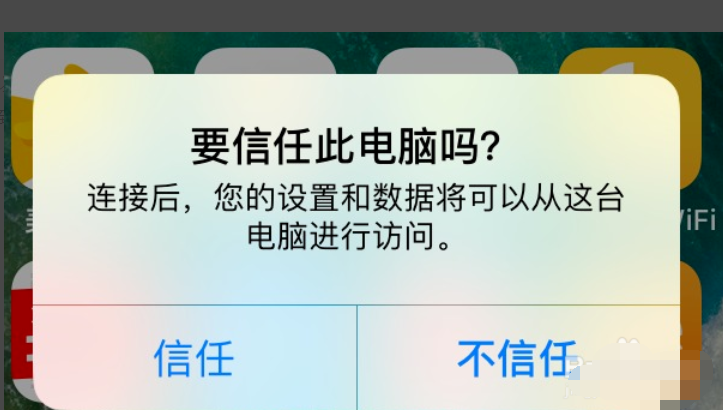
电脑电脑图解2
3,接下来打开电脑中显示iPhone图标,然后点击鼠标右键选择获取图片。
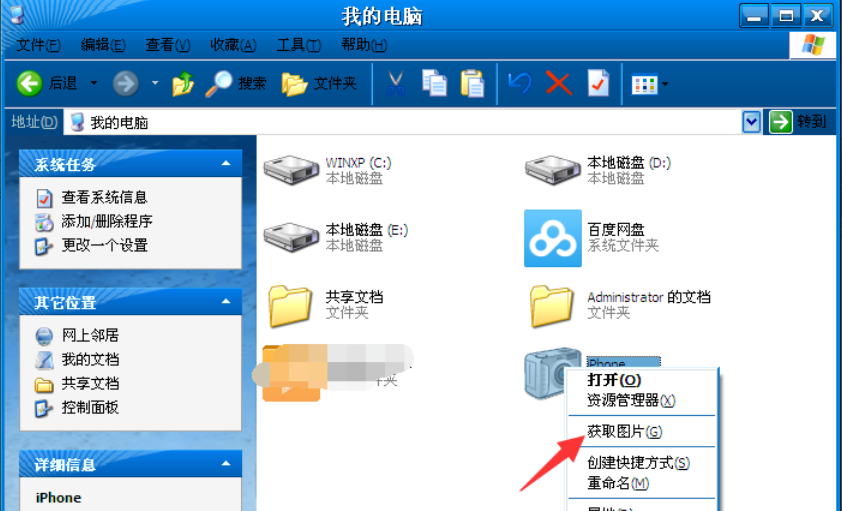
电脑电脑图解3
4,然后点击下一步。
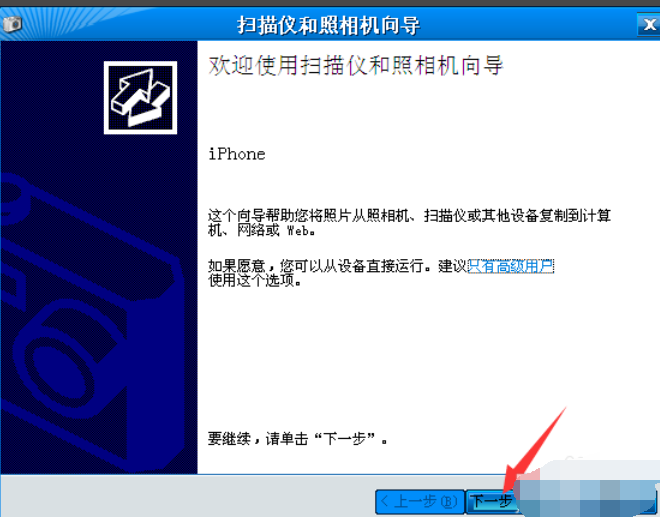
怎么把iphone照片传到电脑电脑图解4
5,选择要你复制到电脑中的照片,在方框里面选择打上勾就可以复制,不想复制过去的就不要在方框里面打勾。然后进入下一步。
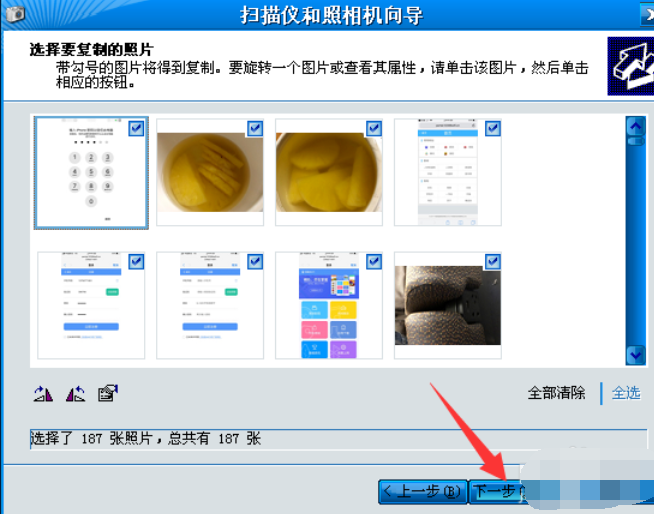
苹果手机照片导入电脑电脑图解5
6,为了方便以后自己查找文件,设置输入保存手机照片文件夹的名称,
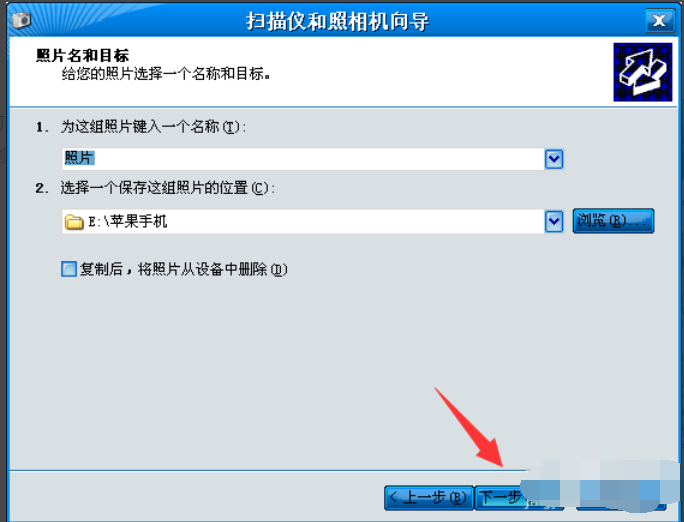
电脑电脑图解6
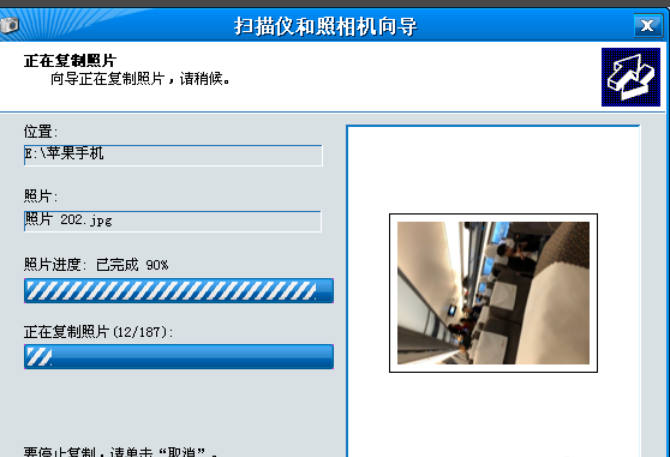
苹果手机照片导入电脑电脑图解7
7,然后选择点什么都不做。我已处理完这些照片,进入下一步点完成即可。
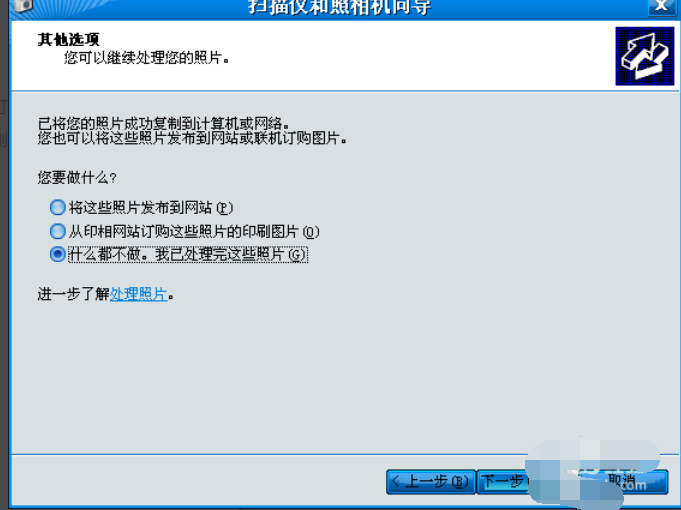
苹果手机照片导入电脑电脑图解8
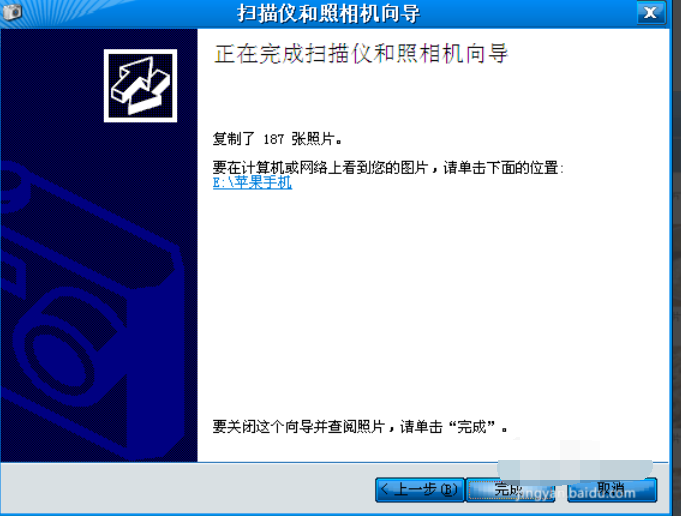
怎么把iphone照片传到电脑电脑图解9
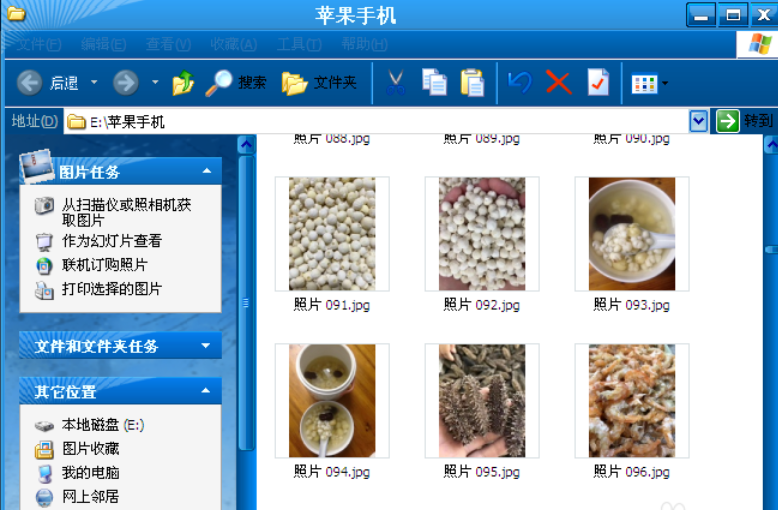
苹果手机照片导入电脑电脑图解10
以上就是苹果手机照片怎么导入电脑的方法了。






 立即下载
立即下载







 魔法猪一健重装系统win10
魔法猪一健重装系统win10
 装机吧重装系统win10
装机吧重装系统win10
 系统之家一键重装
系统之家一键重装
 小白重装win10
小白重装win10
 杜特门窗管家 v1.2.31 官方版 - 专业的门窗管理工具,提升您的家居安全
杜特门窗管家 v1.2.31 官方版 - 专业的门窗管理工具,提升您的家居安全 免费下载DreamPlan(房屋设计软件) v6.80,打造梦想家园
免费下载DreamPlan(房屋设计软件) v6.80,打造梦想家园 全新升级!门窗天使 v2021官方版,保护您的家居安全
全新升级!门窗天使 v2021官方版,保护您的家居安全 创想3D家居设计 v2.0.0全新升级版,打造您的梦想家居
创想3D家居设计 v2.0.0全新升级版,打造您的梦想家居 全新升级!三维家3D云设计软件v2.2.0,打造您的梦想家园!
全新升级!三维家3D云设计软件v2.2.0,打造您的梦想家园! 全新升级!Sweet Home 3D官方版v7.0.2,打造梦想家园的室内装潢设计软件
全新升级!Sweet Home 3D官方版v7.0.2,打造梦想家园的室内装潢设计软件 优化后的标题
优化后的标题 最新版躺平设
最新版躺平设 每平每屋设计
每平每屋设计 [pCon planne
[pCon planne Ehome室内设
Ehome室内设 家居设计软件
家居设计软件 微信公众号
微信公众号

 抖音号
抖音号

 联系我们
联系我们
 常见问题
常见问题



